当我们电脑的硬件满足升级系统的条件时,通过微软发放的推送通知我们可以升级到win11系统当中,但很多用户等了很久都没有收到推送通知,那么我们如何升级windows11系统呢,小编这就把在线升级win11系统的教程带给大家。
升级win11系统的教程
1.首先我们打开开始菜单,点击进入【设置】。

2.在设置的主页面当中,找到【更新和安全】功能。
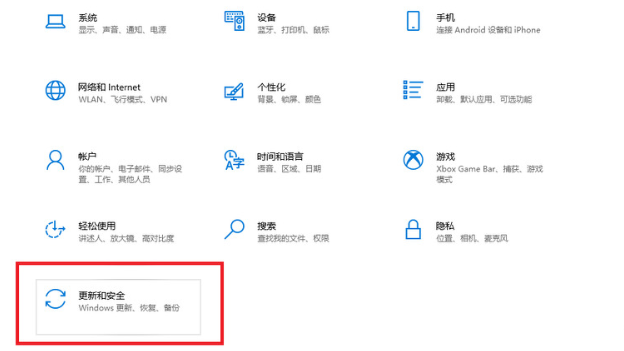
3.进入到更新和安全的设置窗口中,选择左侧栏目的【windows预览体验计划】,在右侧的页面中点击【开始】按钮。
老版本11年mac如何升级系统
很多使用苹果电脑的小伙伴,自己的苹果电脑已经有很多年了,都开始老化了,那么想要给自己老化的苹果电脑升级系统要怎么操作呢,下面小编就教大家老版本11年mac如何升级系统.

4.此时我们需要登陆微软账户进行链接登陆。

5.登陆之后系统就会弹出在线升级的渠道窗口,点击随便一个渠道进行下载win11的操作即可。

6.最后回到更新的页面当中,我们等系统下载完成就可以进入到win11系统当中啦。

这就是如何升级windows11系统的方法内容,当我们的配件满足要求时,可以根据上述方法进行在线升级系统的操作,你学会了吗。
以上就是电脑技术教程《windows11在线升级的步骤》的全部内容,由下载火资源网整理发布,关注我们每日分享Win12、win11、win10、win7、Win XP等系统使用技巧!win11最低硬件要求AMDCPU的介绍
因为Win11要求硬件必须支持TPM2.0安全芯片,导致2017年以及之前发布的CPU,都不在官方支持列表.今天小编来跟大家说说win11最低硬件要求AMDCPU的介绍.






